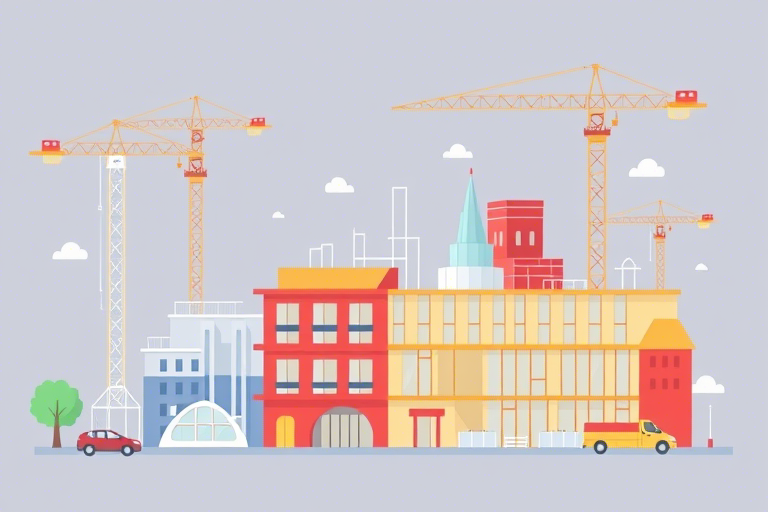仓库管理系统打印设置怎么配置才能高效准确?
在现代仓储管理中,仓库管理系统(WMS)已经成为提升效率、降低错误率的核心工具。而打印功能作为WMS与物理世界连接的关键环节,其设置的合理性直接影响到出入库作业、盘点、标签生成等流程的顺畅度和准确性。一个配置得当的打印系统不仅能节省大量人力成本,还能显著减少因标签错贴、信息不全导致的货品混乱或客户投诉。那么,仓库管理系统打印设置到底应该如何科学配置?本文将从基础设置、常见场景、优化技巧到常见问题解决,为您系统性地梳理一套完整的打印设置方案。
一、明确打印需求:先问为什么打
配置打印设置的第一步不是技术操作,而是业务逻辑的梳理。您需要明确:什么信息必须打印?打印给谁看?用在什么场景?
- 出库单/拣货单:需包含商品名称、SKU、数量、批次号、库位、客户信息,用于指导拣货员快速准确完成任务。
- 入库单:除基本商品信息外,还需打印收货时间、供应商编码、质检结果,便于后续追溯。
- 标签:这是最频繁的打印场景,包括货架标签、托盘标签、单品标签。标签内容应标准化,如条码(一维码或二维码)、商品名称、规格、库存状态(如待检、合格、不合格)、有效期等。
- 盘点单:用于日常或定期盘点,需包含商品ID、当前库存量、盘点人、盘点时间,可选打印“盘点差异”区域供人工标记。
- 退货单/移库单:需清晰标注原库位、目标库位、商品明细及原因说明。
不同企业对打印内容的需求存在差异。例如,医药行业对批号和有效期要求极高,而服装行业可能更关注颜色和尺码标签。因此,在进行系统设置前,务必与一线操作人员(如仓管员、拣货员)充分沟通,收集他们的实际痛点和建议,确保打印设置贴合业务流程。
二、WMS系统中的打印模块详解
主流的WMS系统通常内置打印管理模块,其核心功能包括:
- 打印模板设计:支持图形化拖拽式编辑,允许用户自定义标签尺寸、布局、字体大小、条码类型(Code128, QR Code等),甚至嵌入公司Logo或二维码链接至产品详情页。
- 数据源绑定:可灵活绑定数据库字段,如商品主数据表、库存记录表、订单表等,实现动态数据填充。例如,拣货单打印时,系统自动读取当前拣货任务的商品信息。
- 打印队列管理:支持多台打印机并行处理,避免打印拥堵。可设置优先级,如紧急出库单优先于普通盘点单。
- 打印日志与审计:记录每次打印的操作人、时间、内容,方便追溯问题源头,满足合规性要求。
- 异常处理机制:如打印机缺纸、卡纸、网络中断时,系统应能自动暂停打印任务,并提示操作员,避免打印错误信息。
以常见的开源WMS(如Odoo)为例,其打印模块支持通过QWeb模板语言编写复杂的HTML模板,可轻松实现复杂布局;而商业软件(如SAP EWM)则提供更专业的标签设计工具,支持与企业ERP系统深度集成。
三、硬件与网络环境配置要点
即使软件配置再完美,如果硬件或网络不达标,也会导致打印失败或延迟。关键点如下:
- 打印机选择:根据使用场景选择不同类型:热敏打印机适合打印纸质标签(如快递单、商品标签),激光打印机适合打印文档(如入库单)。工业级打印机(如Zebra、Datamax)具备防水防尘特性,更适合恶劣环境。
- 打印介质适配:确保打印机支持所使用的标签纸或标签卷的宽度和长度。例如,标签宽度为50mm时,必须在WMS中设置对应的“标签宽度”,否则可能导致内容偏移或裁剪不齐。
- 网络稳定性:对于集中式WMS,所有打印机应接入稳定局域网。若采用无线打印机,需确保信号覆盖无死角,并定期检查信号强度。建议为关键打印节点(如出库区)部署双网络备份。
- 驱动兼容性:安装打印机驱动程序时,务必选择与WMS操作系统版本匹配的版本(如Windows Server 2019或Linux发行版)。某些老旧打印机可能无法直接被WMS识别,需借助中间件(如PrintNode)或虚拟机桥接。
此外,建议建立“打印设备台账”,记录每台打印机的型号、位置、责任人、维护周期,便于快速定位故障。例如,某仓库曾因一台打印机长期未更换碳粉,导致标签模糊不清,引发客户投诉。事后发现该打印机已连续运行3个月未做保养。
四、典型应用场景的打印设置实操指南
4.1 出库拣货单打印设置
此场景要求打印速度快、信息完整且易于阅读。设置要点:
- 使用小字号(如8pt)字体,提高单位面积信息密度。
- 将商品名称、SKU、数量放在一行,用竖线分隔,便于扫描枪快速识别。
- 添加“扫码区”提示,引导拣货员用扫描枪扫描商品条码确认。
- 启用“自动重试”功能,若首次打印失败,系统自动重新发送任务。
4.2 商品标签打印设置
这是高频操作,需兼顾美观与实用性:
- 标签尺寸统一(如50mm x 30mm),便于标签打印机批量作业。
- 条码优先级高于文字,确保扫描成功率。建议使用Code128码,兼容性好且密度高。
- 加入二维码,链接至WMS中该商品的详细信息页,实现移动终端扫码即查。
- 设置“标签校验规则”,如商品名称为空时不打印,防止误打。
4.3 盘点单打印设置
强调数据准确性和可追溯性:
- 打印时自动带入当前日期和盘点人ID,形成唯一标识。
- 预留空白区域供人工填写“实际盘点数”和“差异说明”,方便复核。
- 启用“防重复打印”机制,同一商品同一盘点任务只允许打印一次,避免人为操作失误。
五、优化策略:从“能用”到“高效”的跃迁
仅仅让打印功能正常工作是不够的,要追求极致效率,需从以下几个维度优化:
- 批量打印:对于大批量商品入库或移库,支持一次性导入Excel表格,系统自动批量生成并打印标签,大幅提升效率。例如,某电商仓库每天入库超2000个SKU,通过批量打印功能,从原来的人工逐个录入打印,缩短至1小时内完成。
- 智能排程:根据打印任务的紧急程度和打印机负载情况,自动分配最优打印机。例如,紧急出库任务自动跳过繁忙的盘点打印机,转而使用备用打印机。
- 移动端集成:通过手机APP或PDA扫码后,直接触发WMS打印指令,实现“扫码即打”,极大减少操作步骤。这在临时补货或现场盘点时尤为实用。
- 异常预警:设置阈值监控,如打印机连续3次失败自动告警,并推送消息至管理员手机,防止问题扩大。
- 版本控制:对打印模板进行版本管理,每次修改都保留历史记录,便于回滚和审计。例如,新换了一批标签纸后,旧模板可能因尺寸不符导致打印错位,版本控制可快速切换回正确模板。
六、常见问题排查与解决方案
即使精心配置,仍可能出现打印异常。以下是最常见的几类问题及应对措施:
- 问题1:打印内容为空或乱码
- 原因:数据源字段未正确绑定,或WMS未获取到对应商品信息。
- 解决:检查打印模板中的字段映射关系,确保与数据库表结构一致;在WMS后台手动测试打印,查看是否报错。
- 问题2:标签打印错位或裁剪不齐
- 原因:WMS中设置的标签宽度与实际打印纸张不符,或打印机机械部件磨损。
- 解决:重新校准打印机参数,测量实际标签尺寸;必要时更换打印头或滚轮。
- 问题3:打印机无法连接或响应慢
- 原因:网络断开、IP地址冲突、驱动损坏。
- 解决:ping打印机IP地址测试连通性;重启打印机服务;更新或重装驱动;若为无线打印机,尝试靠近路由器放置。
- 问题4:打印任务堆积,效率低下
- 原因:单台打印机负载过高,或WMS未启用打印队列并发处理。
- 解决:增加打印机数量,或调整打印任务优先级;在WMS中启用多线程打印功能。
七、未来趋势:智能化与自动化打印
随着AI和物联网技术的发展,WMS打印正在向智能化演进:
- AI预测打印需求:基于历史数据预测未来高峰时段的打印量,提前调度资源,避免拥堵。
- RFID替代条码:部分高端仓库开始使用RFID标签,无需打印条码,仅需写入电子标签信息,实现非接触式识别。
- 云打印服务:通过云端平台统一管理分散在各地仓库的打印机,实现远程监控和故障诊断,尤其适合连锁零售企业。
总之,仓库管理系统打印设置绝非简单的“点击几下按钮”,而是一个融合了业务理解、技术实施和持续优化的系统工程。只有从需求出发,精细化配置,并不断迭代改进,才能真正发挥打印在仓储运营中的价值——它不仅是信息的载体,更是效率的引擎。